>>>Link TẢI XUỐNG TRỰC TIẾP
>>>LINK TẢI NHANH
Bạn muốn in bản vẽ CAD từ máy tính ra giấy, nhưng chưa biết cách! Sau đây PCguide có thể giới thiệu cho bạn phần mềm chuyển đổi AutoCAD sang Word, PDF nhanh nhất và chuẩn nhất.
- AutoCAD là một ứng dụng phần mềm vẽ 2-D và 3-D được sử dụng trong kiến trúc, xây dựng và sản xuất để hỗ trợ tạo ra các kế hoạch xây dựng và các kế hoạch kỹ thuật khác.
- Các chuyên gia sử dụng AutoCAD thường được gọi là người chỉnh sửa.
Đầu tiênPhần mềm BetterWMF
Nếu bạn muốn sao chép bản vẽ xây dựng trong AutoCAD sang Word hoặc PDF, thì BetterWMF là sự lựa chọn hàng đầu. Đây là phần mềm Hỗ trợ chỉnh sửa hình ảnh AutoCAD bằng nhiều cách bao gồm:
- Sao chép, cắt và Chỉnh sửa kích thước Hình ảnh trong khu vực đã chọn (Hình ảnh không được chỉnh sửa sẽ phóng to các tệp Word hoặc PDF, khiến quá trình xử lý rất khó khăn và chậm chạp.).
- Xóa màu nền Làm cho ảnh sắc nét hơn, Tránh tình huống Ảnh bị out nét, out nét.
- Tự động sửa kích thước Hình ảnh phù hợp với các chương trình khác.
- Điều chỉnh màu tự động hình ảnh (có thể chuyển sang đen trắng), cải thiện chất lượng hình ảnh.
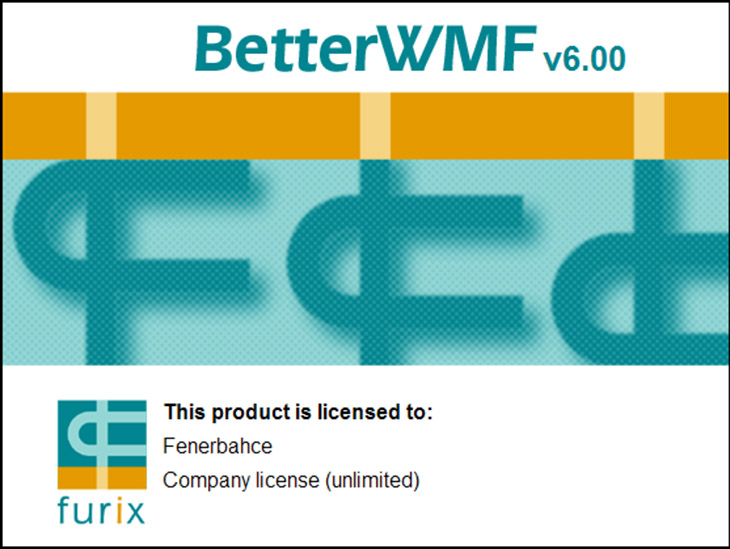
Yêu cầu máy tính sử dụng Windows: XP / Vista / 7/8/10.
Tải xuống và cài đặt phần mềm BetterWMF.
2Làm thế nào để chuyển đổi CAD sang Word
Sau khi tải xuống BetterWMF, hãy mở phần mềm và thực hiện như sau:
Bước 1: Chọn bắt đầu >> Tất cả các chương trình >> BetterWMF >> BetterWMF cho AutoCAD LT. Sau đó, thiết lập một số điều chỉnh cho phần mềm:
- Biến mọi thứ thành màu đen: Dòng và văn bản – Dòng và văn bản chuyển sang màu đen. Đầy màu sắc – Màu nền trở thành màu đen.
- Chiều rộng không thay đổi (đường mảnh): Theo mặc định, bản vẽ có các đường mảnh sau khi in bằng BetterWMF.
- Chiều rộng dòng cố định (inch): Hình ảnh in ra sẽ đậm hơn tùy thuộc vào kích thước đã nhập.
nhấn đồng ý để lưu cài đặt.
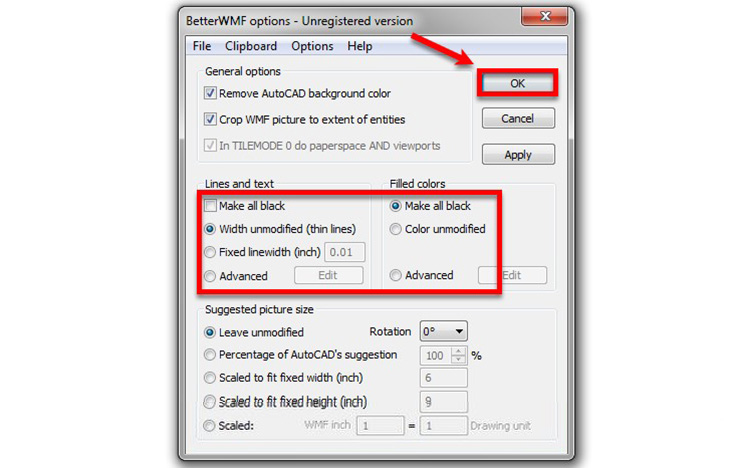
Bước 2: Sau đó, bạn trở lại Mở tệp CAD, Di chuyển chuột Chọn khu vực sẽ được sao chép và nhấn tổ hợp phím Ctrl + C. Sao chép.
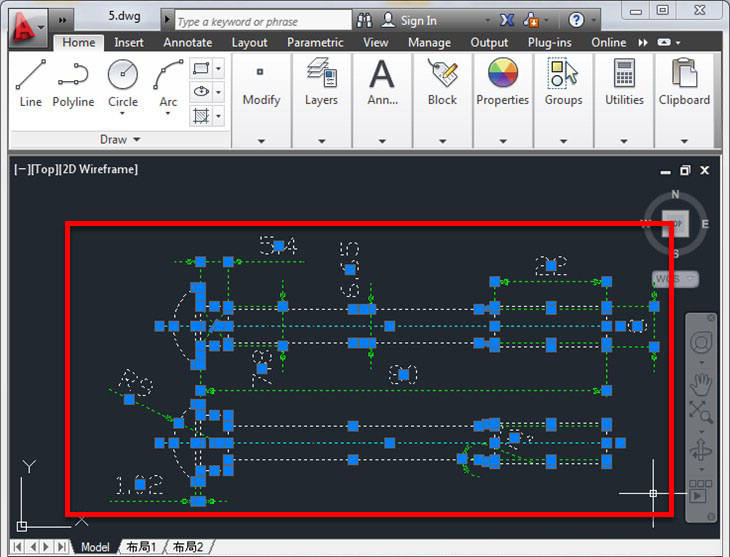
Bước 3: bạn bè Mở MS Word và đánh kết hợp Ctrl + V. để dán hình ảnh đã sao chép. BetterWMF sẽ giúp bạn đảm bảo điều này Hình ảnh có chất lượng tốt, Word không có lỗi đánh máy.
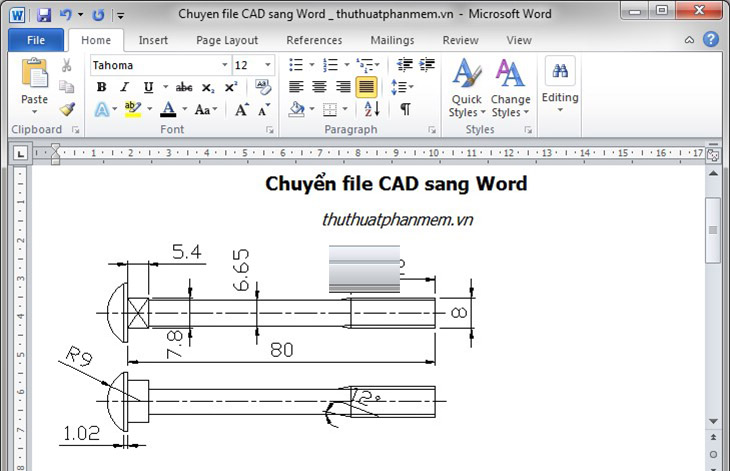
Ghi chú: Nếu bạn muốn chuyển đổi hình ảnh trở lại AutoCAD từ Word, hãy làm như sau:
- Trong Word bạn Kích chuột phải Đi tới Ảnh >> Nhấp vào kết hợp Ctrl + C. Sao chép. Tiếp theo, nhập Autocad >> Chỉnh sửa >> Dán đặc biệt.
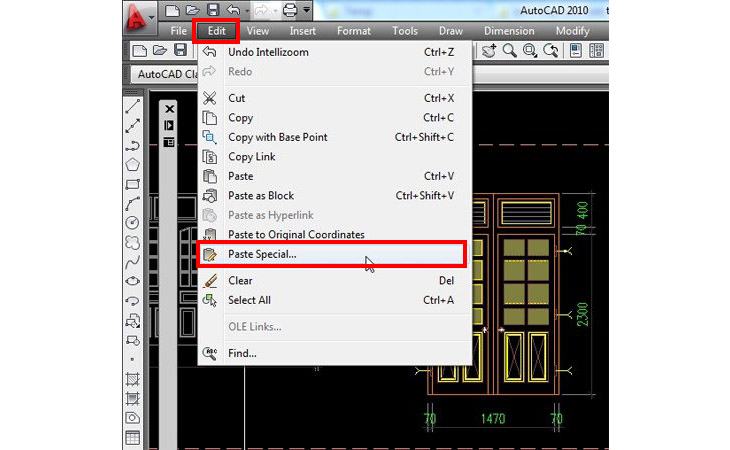
- Một hộp thoại sẽ xuất hiện Dán đặc biệt bạn chọn Các thực thể AutoCAD >> đồng ý.
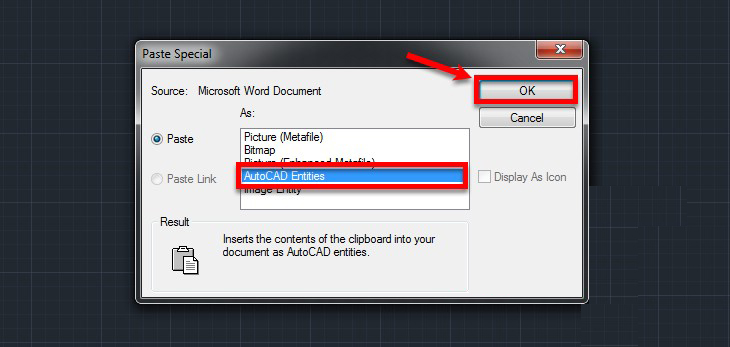
- Sau đó chọn Vị trí và vị trí của bản vẽVậy các bạn có thể chỉnh sửa Các đối tượng trong hình.
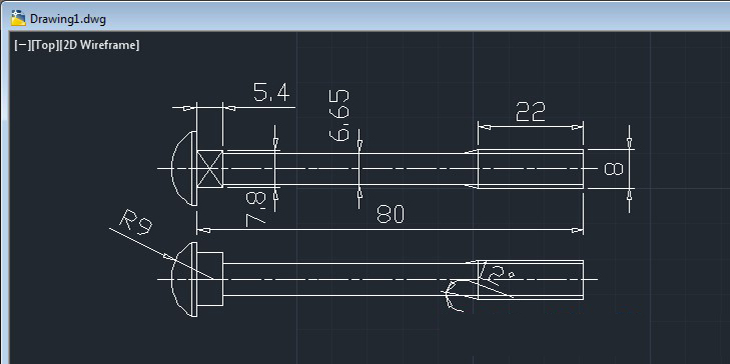
3Cách chuyển đổi CAD sang PDF
Mở phần mềm AutoCAD và làm như sau:
Tùy chọn 1: chuyển đổi CAD sang PDF bằng cách in tệp
Bước 1:
- Bạn bấm vào Biểu tượng từ AutoCAD.
- Bạn chọn Để nhấn.
- Bạn chọn âm mưu.
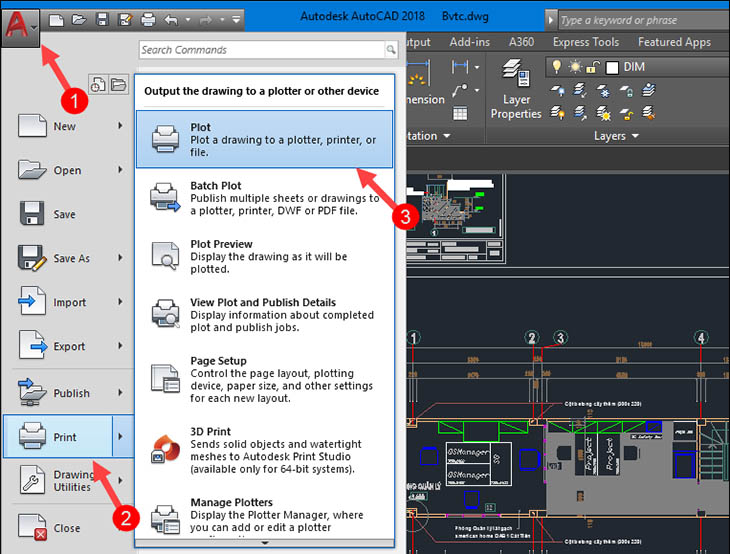
Bước 2:
- Bạn vào bài viết Họ và lựa chọn DWG sang PDF.pc3.
- Đi đến mục chất lượng để chọn chất lượng hình ảnh.
- mặt hàng Kế hoạch gì:: trưng bày – Chỉ in bản vẽ đang hiển thị trên màn hình. Kích thước – nên in tất cả các bản vẽ. cửa sổ – Chỉ in phần của bản vẽ mà bạn đã chọn.
- Bạn chọn đồng ý.
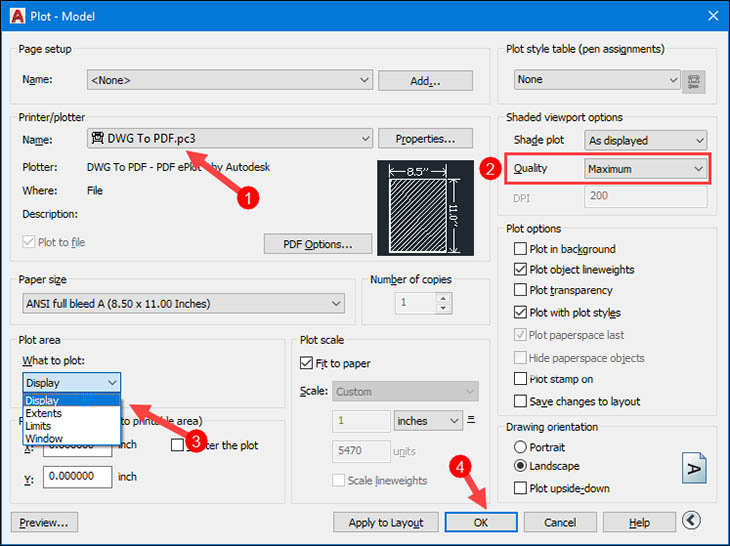
Bước 3: Sau khi lựa chọn đồng ý, Bạn Chọn một thư mục lưu trữ và lựa chọn tiết kiệm. Hình sau cho thấy trạng thái hoàn thành.
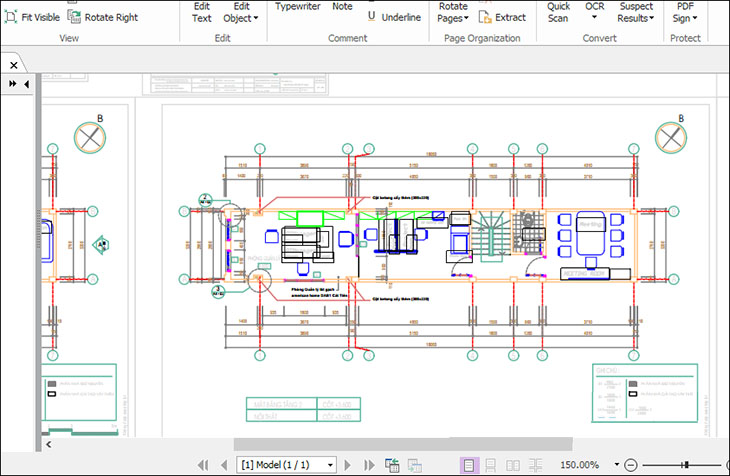
Phương pháp 2: Chuyển đổi CAD sang PDF bằng trình xuất tệp
Bước 1:
- Chọn để nhập Ký hiệu AutoCAD.
- Chọn xuất khẩu.
- Chọn PDF.
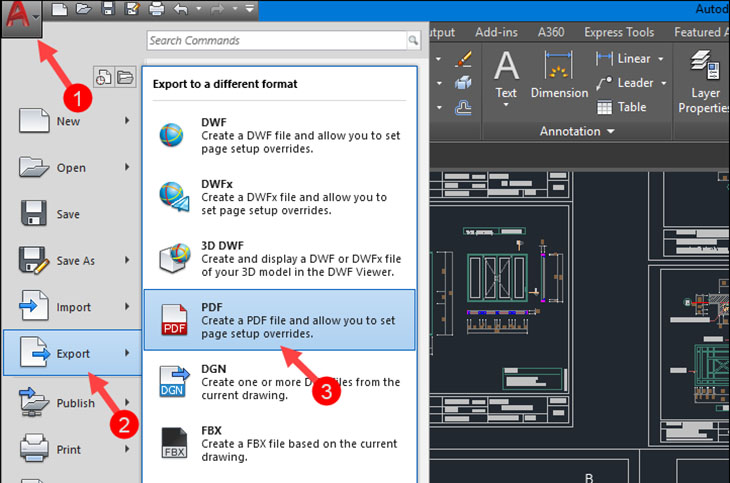
Bước 2:
- Bạn chọn DWG sang PDF bên trong Cài đặt trước PDF.
- bên trong xuất khẩu Bạn chọn như một phần âm mưu của phương pháp 1.
- Chọn tiết kiệm.
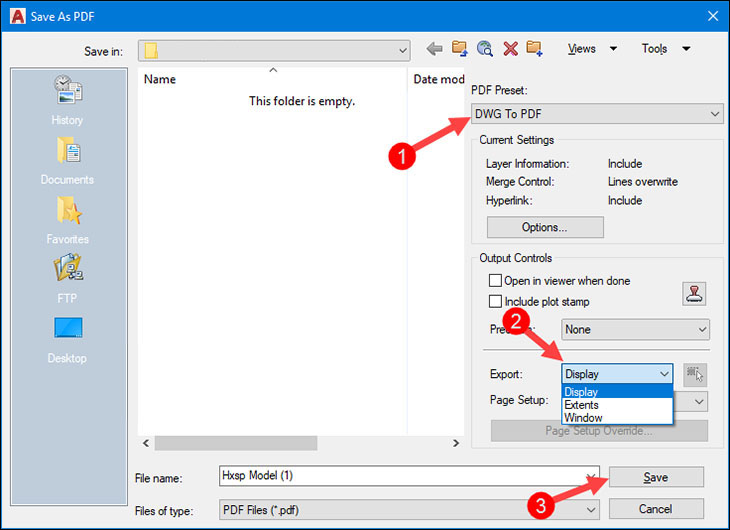
Bước 3: Khi màn hình hiển thị văn bản Plot và Publsh Job Comlet bạn đã hoàn tất.

Bài viết này đã giới thiệu đến các bạn phần mềm chuyển AutoCAD sang Word, PDF chuẩn và nhanh nhất. Hy vọng bài viết giúp ích được cho bạn và người thân. Mọi thắc mắc hoặc liên hệ đặt mua sản phẩm, vui lòng comment bên dưới bài viết.
Tôi là licadho.org-chuyên gia trong lĩnh vực công nghệ máy tính. Các bài viết được tổng hợp và đánh giá bởi các chuyên gia nhiều năm kinh nghiệm, tuy nhiên chúng chỉ có giá trị tham khảo. Chúc Các Bạn Thành Công!















